
时间:2021-02-26 19:21:48 来源:www.win10xitong.com 作者:win10
windows系统非常经典,我们在办公和娱乐的时候都会用它。你在使用系统的时候有没有遇到win10系统桌面图标问题呢?有一些电脑高手对这个win10系统桌面图标的问题都束手无策。我们自己来学着处理win10系统桌面图标的问题,也不是不可以,直接用下面这个步骤:1、小编今天以文件夹为例,鼠标右键点击该文件夹,然后选择"属性"。2、打开属性界面之后,点击"自定义"选项卡,然后点击下方的"更改图标"按钮就很快的能够处理好这个问题了。如果各位网友还是一头雾水,那我们再来详细的学习一下win10系统桌面图标的详细处理对策。
小编推荐下载:win10纯净版
1.边肖今天以一个文件夹为例。右键单击文件夹并选择“属性”。
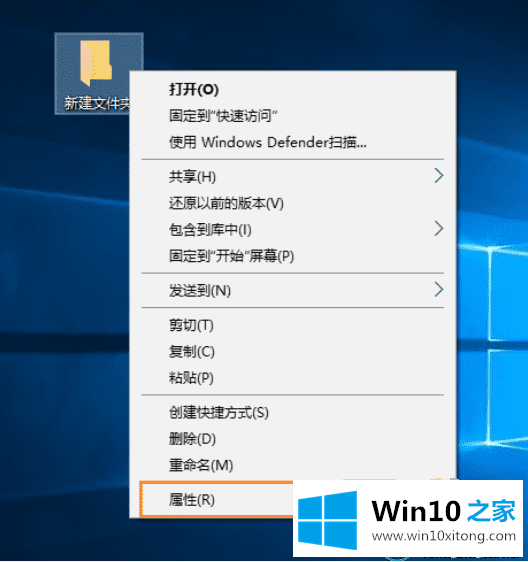
2.打开属性界面后,单击“自定义”选项卡,然后单击下面的“更改图标”按钮。
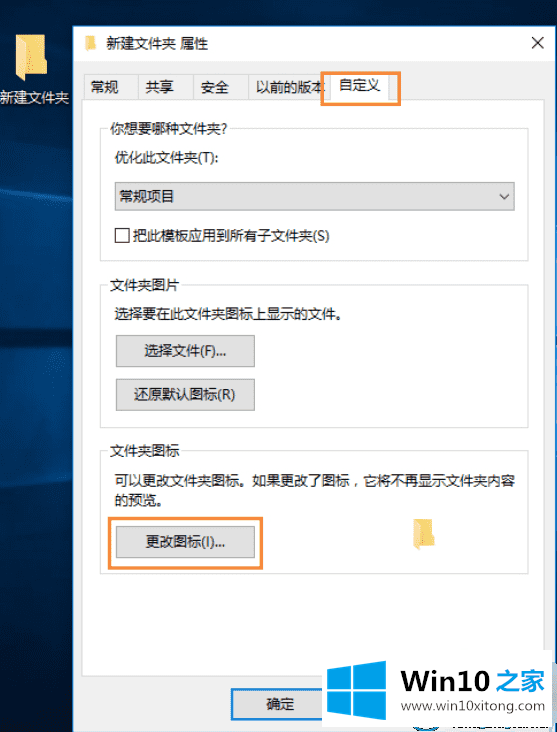
3.我们可以选择列表中的图标,或者单击浏览文件中的图标。
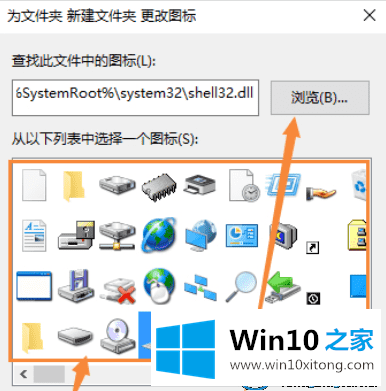
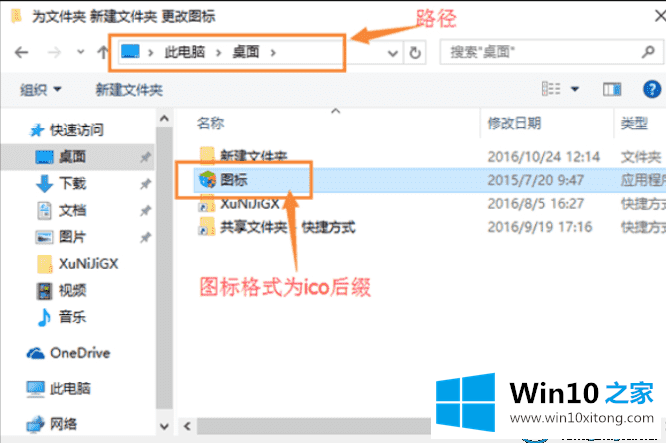
4.最后,单击下面的“确定”按钮完成。
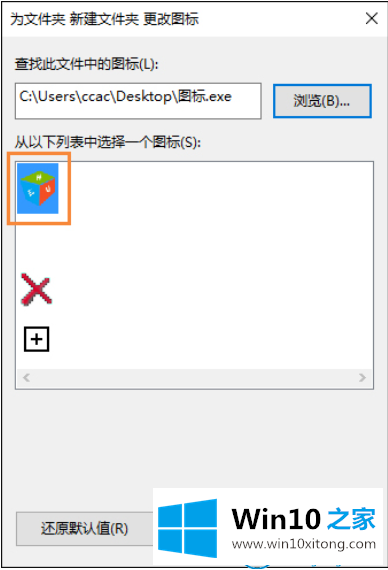
这是如何自定义win10 Home边肖带来的Win10系统桌面图标。
更多关于win10系统的教程请关注win10 Home官网。
以上的全部内容就是说的关于win10系统桌面图标的详细处理对策,方法确实简单吧,要是你还是没有解决这个问题,可以多参考一下上面的内容,或者给本站留言,谢谢大家的支持。